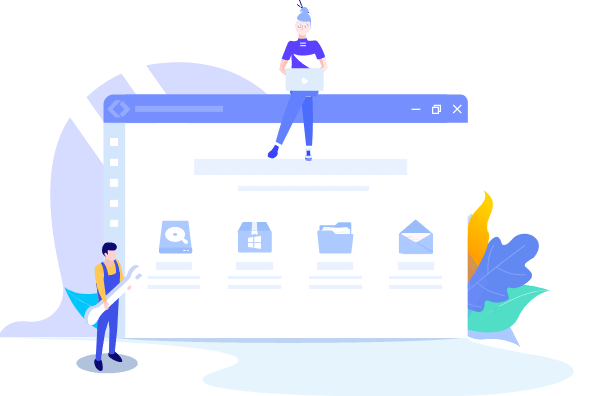
EaseUS Todo Backup
- Sauvegarder et restaurer des fichiers personnels en toute sécurité en quelques clics.
- Un seul clic pour cloner, mettre à niveau ou transférer rapidement votre système.
Pour les utilisateurs qui doivent passer d'un ancien Mac à un nouveau Mac, le meilleur choix est de migrer via une connexion wifi ou une connexion filaire en utilisant l'Assistant de migration. Malheureusement, tous les utilisateurs ne parviennent pas à mener à bien le travail de transfert.
Témoignage d'utilisateur - L'Assistant de migration Apple bloqué à une minute
"Je viens d'acheter un iMac et j'essayais de migrer de mon MacBook Pro de début 2011 vers la nouvelle machine, en utilisant Migration Assistant par wifi. Mais la migration est bloquée à 'Moins d'une minute restante' depuis 20h00 hier. Et jusqu'à présent, elle est en cours depuis environ 15 heures. Existe-t-il une solution ?"
Tout comme le cas ci-dessus, il y a toujours des utilisateurs qui rapportent que l'Assistant de migration s'est bloqué lors du démarrage, à la fin ou à mi-chemin avec différents messages comme 20+ heures restantes, moins d'une minute restante, recherche de la source, recherche d'applications et de documents à transférer, préparation du transfert des documents de l'utilisateur ou recherche d'autres ordinateurs.
Si vous avez rencontré une situation similaire dans laquelle l'assistant de migration s'est bloqué et a cessé de fonctionner, voici quelques étapes de dépannage que vous pouvez essayer pour résoudre ce problème.
1. Essayez d'utiliser le mode disque cible sur l'ancien Mac ;
2. Débranchez le câble Ethernet des deux machines et réinsérez-le. Certains utilisateurs ont indiqué que l'opération a permis la reprise du processus de migration, sa resynchronisation et sa finalisation ;
3. Essayez de tout migrer à l'exception des applications, puis réinstallez manuellement celles que vous souhaitez sur le nouveau Mac ;
4. Exécutez un diagnostic matériel pour vérifier s'il existe un problème matériel sur votre ordinateur Mac ;
5. Essayez de migrer à partir d'une sauvegarde Time Machine si vous en avez une disponible.
Parfois, il se peut que vous ne parveniez pas à résoudre le problème de blocage de l'assistant de migration même après avoir essayé toutes les solutions possibles. En ce moment, nous vous recommandons d'essayer le logiciel de sauvegarde de données pour Mac pour gérer le travail de migration d'un Mac à un autre par clonage de disque. C'est une approche simple et pratique pour gérer le problème de l'assistant de migration.
1. Connectez le nouveau Mac à l'ancienne machine et lancez le logiciel de clonage EaseUS Mac.
2. Dans la liste déroulante From, sélectionnez le disque de l'ancien Mac que vous souhaitez cloner.
3. Dans la liste déroulante To, sélectionnez le disque dur du nouveau Mac comme disque de destination où vous souhaitez enregistrer le duplicata.
4. Configurez les propriétés de clonage du disque. Ici, vous êtes autorisé à exclure des fichiers ou des dossiers si nécessaire.
5. Enfin, cliquez sur le bouton Start pour exécuter l'opération de clonage.
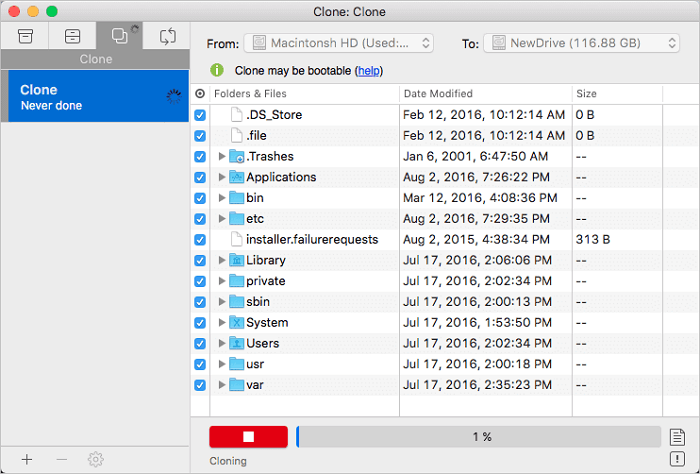
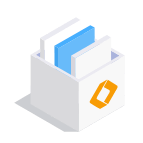
EaseUS Todo Backup
Outil de sauvegarde intelligent pour vos fichiers et l'ensemble de votre ordinateur sous Windows 10/8/7.
Télécharger100% Sûr
Taille: 1.88Mo
![]()